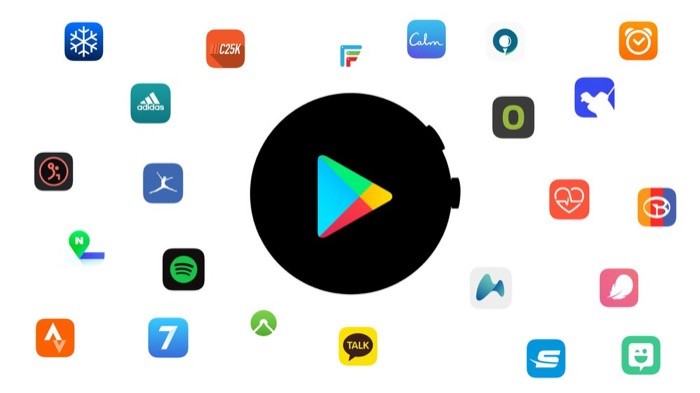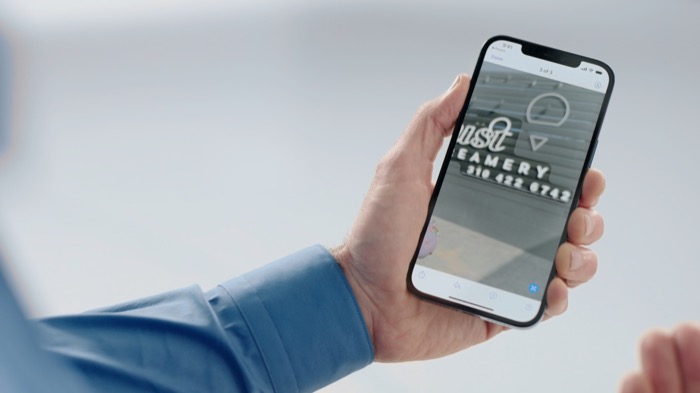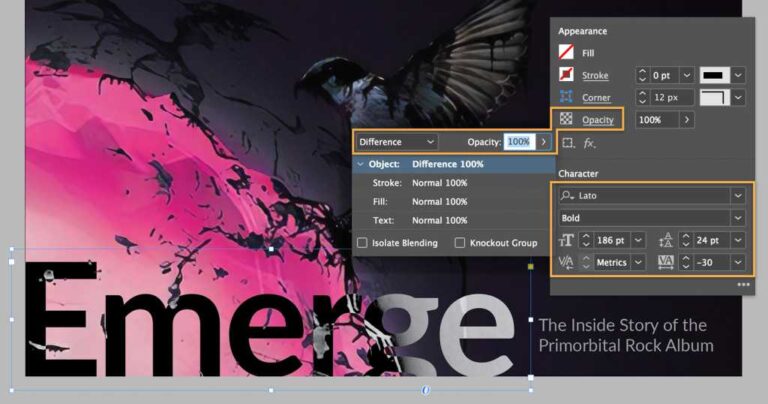Как управлять резервными копиями Time Machine между дисками APFS и HFS+
Apple представила протокол файловой системы APFS (Apple Filing System) в macOS Sierra. Теперь это обязательный формат для macOS, но переход от прежней реализации формата HFS+ (Hierarchical File System Plus) занял некоторое время. Даже во время перехода Apple сохранила устаревший стандарт HFS+ для обеспечения обратной совместимости. (В Дисковой утилите он называется «Расширенный формат Mac OS (в журнале)».) Компьютеры Mac под управлением самых последних версий macOS, начиная с Sonoma, по-прежнему могут читать тома в формате HFS+, даже если вы не можете загрузить Mac с тома HFS+, начиная с macOS 10.14. Мохаве.
Apple также разрешила использовать HFS+ для резервных копий Time Machine. Потребовалось несколько выпусков macOS с поддержкой APFS, прежде чем Apple адаптировала APFS для поддержки специального типа тома резервного копирования Time Machine. (Это произошло в macOS 10.13 Big Sur.)
Однако компания не предоставила перехода для существующих архивов Time Machine. Хотя вы можете переформатировать стандартный жесткий диск (HDD) или твердотельный накопитель, настроенный с помощью HFS+, для использования вместо него APFS, такое переформатирование является разрушительным. Вы не можете обновить том Time Machine, а также не можете скопировать резервную копию Time Machine с неизмененным форматом архива с тома HFS+ на том APFS и продолжить резервное копирование на него.
Программы для Windows, мобильные приложения, игры - ВСЁ БЕСПЛАТНО, в нашем закрытом телеграмм канале - Подписывайтесь:)
Как переключить диск Time Machine с HFS+ на APFS
Если вы использовали Time Machine с диском HFS+ (что-то все еще разрешено в Sonoma), как вам перейти на APFS, зная, что Apple, скорее всего, устранит Time Machine на HFS+ в каком-то будущем выпуске macOS? (Apple обычно предупреждает как минимум за два года, а иногда и дольше, в случае серьезных изменений, затрагивающих файловые системы и/или функции безопасности.)
У вас есть две стратегии:
- Начните с чистого листа: Переформатируйте диск HFS+ с использованием файловой системы APFS, удалив все его данные, и немедленно выполните полное резервное копирование Time Machine.
- Выведите из эксплуатации диск HFS+: Поскольку большинство из нас не могут позволить себе дорогие и большие твердотельные накопители, вы можете воспользоваться преимуществами дешевых жестких дисков. Оставьте существующий том HFS+ Time Machine желтым, никогда не меняйте его, купите новый диск, отформатируйте его как APFS и начните с него новую резервную копию Time Machine. (Если вам нужна дополнительная защита, вы можете приобрести два жестких диска и настроить зеркало RAID 1, которое записывает все данные на оба диска одновременно.)
Сильное предостережение: всегда имейте несколько слоев резервных копий. Я выполняю ночное клонирование загрузочного диска на внешний том, поддерживаю постоянную работу Time Machine, а также создаю резервные копии своих документов в безопасном онлайн-хранилище. Прежде чем вносить какие-либо существенные изменения, убедитесь, что у вас есть хотя бы одна полная резервная копия, но в идеале — две.
Описанная выше стратегия «чистого листа» имеет преимущество в стоимости и простоте. Но вы потеряете все предыдущие версии любого файла и все удаленные файлы, которые еще не были удалены. Подход «вывести из эксплуатации и заменить» дает вам запас прочности и дополнительный уровень защиты до тех пор, пока старый диск остается в рабочем состоянии и Apple не отказывается от HFS+. Даже после того, как Apple двинется дальше, вы, конечно, сможете смонтировать и получить доступ к тому HFS + Time Machine на Mac с более старой версией macOS.
Эта статья о Mac 911 является ответом на вопрос, заданный читателем Macworld Эриком.
Спросите Мак 911
Мы составили список вопросов, которые нам задают чаще всего, а также ответы и ссылки на колонки: прочитайте наш суперчасто задаваемые вопросы, чтобы узнать, раскрыт ли ваш вопрос. Если нет, то мы всегда ищем новые проблемы для решения! Отправьте свое письмо по адресу mac911@macworld.com, включая снимки экрана, если это необходимо, и укажите, хотите ли вы использовать свое полное имя. Не на каждый вопрос будет дан ответ, мы не отвечаем на электронную почту и не можем дать прямые рекомендации по устранению неполадок.
Программы для Windows, мобильные приложения, игры - ВСЁ БЕСПЛАТНО, в нашем закрытом телеграмм канале - Подписывайтесь:)